Firefox menggunakan memori terlalu banyak? 7 Cara Memperbaiki

- 4653
- 1324
- Chris Little I
Terdapat banyak pengguna Windows dan Mac yang menghabiskan sebahagian besar masa mereka menatap tab terbuka di pelayar web mereka. Ini adalah titik pusat aktiviti, membolehkan anda membalas e -mel, bermain permainan, periksa media sosial, menonton video, dan banyak lagi. Kemungkinan tidak berkesudahan, tetapi, malangnya, sumber sistem anda tidak.
Penyemak imbas seperti Mozilla Firefox boleh dan akan menggunakan memori sistem yang tersedia semakin banyak anda menggunakannya. Ini boleh menyebabkan komputer anda melambatkan dan berhenti bertindak balas, terutamanya jika anda tidak dapat mengetahui sebabnya. Sekiranya Firefox menggunakan memori terlalu banyak semasa penggunaan umum, anda perlu mencuba pembetulan ini untuk melihat apakah mereka menyelesaikan masalah.
Isi kandungan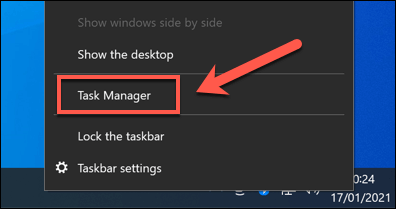
- Di dalam Pengurus Tugas tetingkap, cari yang berjalan Firefox proses. Untuk menamatkannya, klik kanan entri dan pilih Tugas akhir pilihan. Ini akan memaksa Firefox untuk menutup.
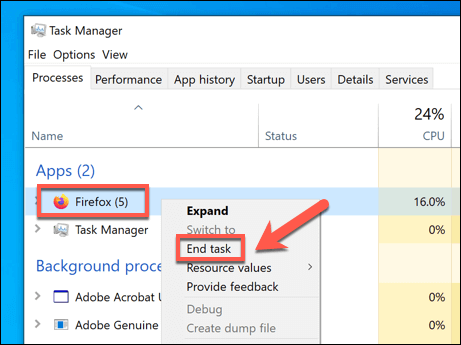
- Sekiranya anda berada di Mac, anda boleh memaksa berhenti dari tetingkap Firefox yang berjalan dengan mengklik kanan Ikon Firefox di dok dan memilih Berhenti. Sekiranya Firefox tidak ditutup dan berhenti bertindak balas sepenuhnya, ulangi proses, memilih Memaksa berhenti sebaliknya.
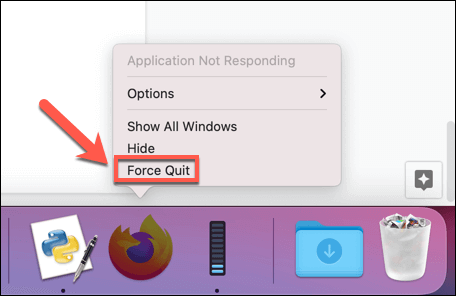
Lumpuhkan Sambungan Firefox, Plugin, dan Tema
Firefox adalah penyemak imbas yang disesuaikan dengan pelbagai tambahan yang dapat melanjutkan fungsinya, dari tema ke sambungan (sama seperti bagaimana sambungan krom berfungsi). Malangnya, menambah terlalu banyak add-on kadang-kadang boleh memberi kesan buruk terhadap prestasi penyemak imbas anda, terutamanya jika anda berjalan pada PC berkuasa rendah.
Jika anda tertanya -tanya sama ada tema, plugin, atau lanjutan Firefox menyebabkan Firefox menggunakan memori terlalu banyak, anda perlu melumpuhkannya. Ini caranya.
- Untuk melumpuhkan add-on Firefox, buka Firefox dan pilih ikon menu hamburger Dalam hak atas. Dari menu, pilih Tambah pilihan.
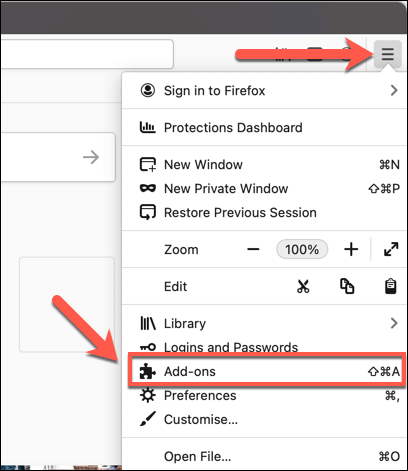
- Di dalam Tambah menu, anda akan melihat pilihan untuk Sambungan, Tema, dan Plugin disebelah kiri. Dalam Sambungan, Pilih gelangsar di sebelah pelanjutan yang diaktifkan untuk melumpuhkannya. Untuk membuangnya, pilih ikon menu tiga titik Di sebelahnya, kemudian pilih Keluarkan dari menu.
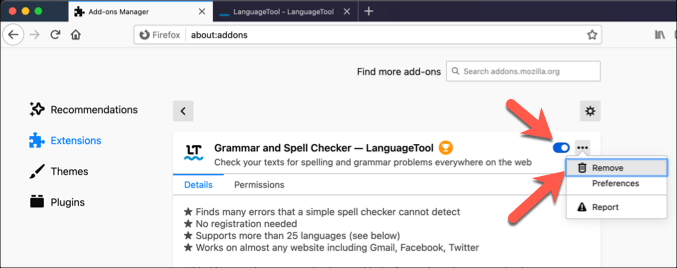
- Sekiranya anda menggunakan tema Firefox tersuai, beralih ke Lalai tema dengan memilih Membolehkan butang di Add-ons> Tema menu. Sebagai tema Firefox lalai, ia menawarkan kemungkinan paling tidak menyebabkan penggunaan memori yang tidak perlu.
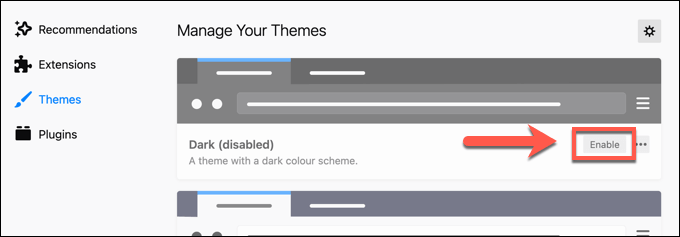
- Sekiranya anda bimbang bahawa plugin Firefox (seperti plugin main balik media) menyebabkan masalah, pilih Menu tiga titik ikon di sebelah plugin di Tambahan> Plugin menu. Dari menu, pilih Tidak pernah mengaktifkan pilihan untuk melumpuhkannya.
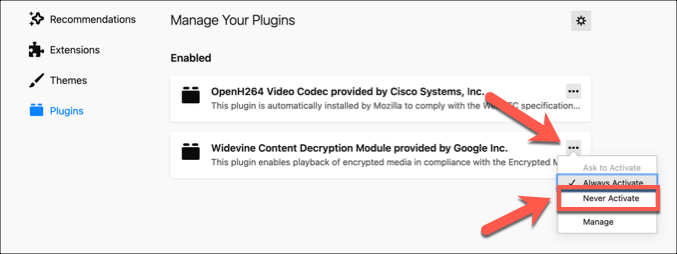
Semak kemas kini Firefox
Setiap pelepasan Firefox baru membawa ciri -ciri baru dan perbaikan pepijat yang dapat membantu mengurangkan kesan isu yang diketahui, termasuk penggunaan memori yang tidak perlu. Sekiranya Firefox sudah lapuk, anda mungkin kehilangan masalah pepijat penting.
- Untuk memeriksa kemas kini Firefox baru, pilih ikon menu hamburger Dalam hak atas. Dari menu, pilih Keutamaan pilihan.
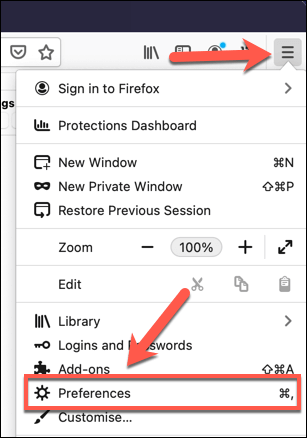
- Di dalam Keutamaan menu, tatal ke bawah ke Kemas kini Firefox seksyen. Untuk menyemak kemas kini baru, pilih Menyemak kemas kini pilihan. Firefox akan menyemak kemas kini dan, jika kemas kini tersedia, ia akan mengemas kini secara automatik atau meminta anda memasangnya, bergantung pada tetapan anda.
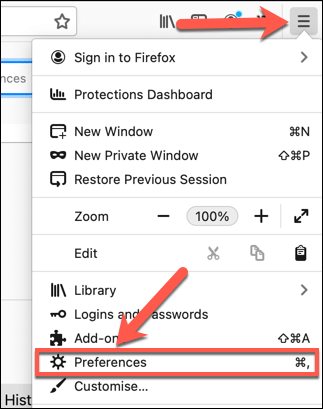
Gunakan mengenai: Menu Memori untuk meminimumkan penggunaan memori
Pelayar moden seperti Firefox direka untuk mencuba dan meminimumkan jejak memori mereka, walaupun ia tidak selalu berfungsi. Sekiranya Firefox menggunakan memori terlalu banyak, anda boleh memanfaatkan menu tetapan tersembunyi yang dipanggil Mengenai: Memori untuk memaksanya dengan cepat mengurangkan penggunaan memori aktif.
- Untuk melakukan ini, taipkan Mengenai: Memori di bar alamat dan tekan Enter.
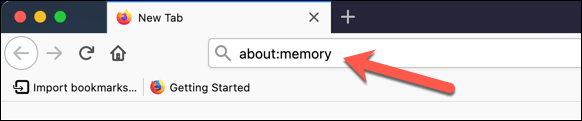
- Dari senarai pilihan yang ada di Mengenai: Memori Menu Tetapan, pilih Kurangkan penggunaan memori pilihan. Sekiranya berjaya, a Meminimumkan memori selesai Mesej akan muncul di bawah pilihan. Anda boleh mengulangi proses ini pada bila -bila masa.
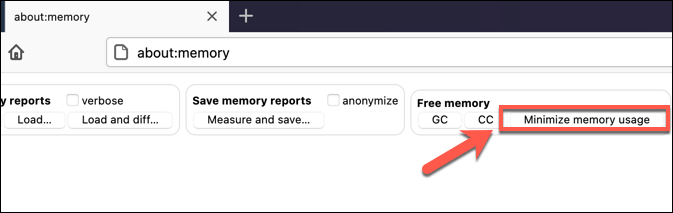
Beralih ke mod selamat Firefox
Firefox Safe Mode adalah mod penyemak imbas khas yang membantu anda mengenal pasti dan menyelesaikan masalah dengan penyemak imbas. Sekiranya anda mengesyaki bahawa masalah dengan penambahan atau tetapan Firefox menyebabkan penggunaan memori yang tidak perlu, beralih ke mod selamat dapat membantu mendiagnosis masalah.
- Untuk beralih ke mod selamat Firefox, pilih ikon menu hamburger Dalam hak atas. Dari menu, pilih Bantuan> Mulakan semula dengan tambahan yang dilumpuhkan.
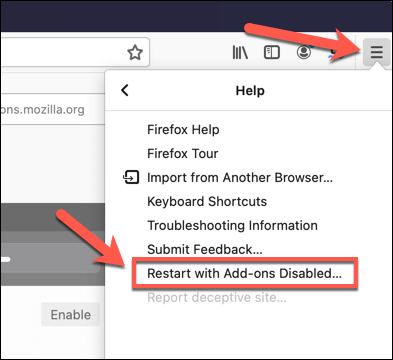
- Sahkan anda ingin memulakan semula Firefox dalam mod selamat dengan memilih Mula semula pilihan dalam pop timbul.
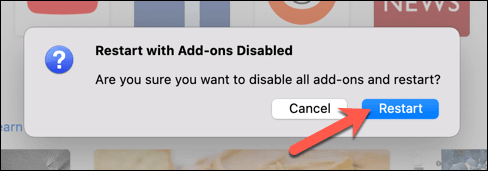
- Firefox akan dimulakan semula, memberi anda pilihan untuk membuka mod selamat atau menetapkan semula Firefox sepenuhnya. Pilih Mulakan dalam mod selamat Untuk melancarkan mod selamat.
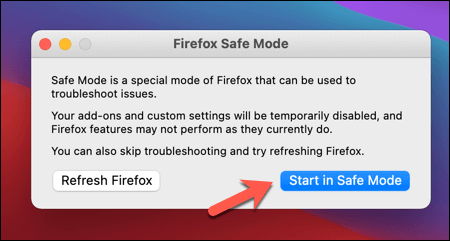
Tetingkap Firefox akan dilancarkan seperti biasa, tetapi dengan semua sambungan, tema, dan plugin dilumpuhkan. Gunakan penyemak imbas anda seperti biasa semasa memantau penggunaan sumber sistem. Sekiranya ia tidak menggunakan memori yang besar, ini akan menunjukkan masalah dengan Firefox semasa penggunaan biasa, dan anda perlu menyiasat lebih lanjut.
Tukar Tetapan Percepatan Perkakasan
Untuk memaksimumkan kekuatan sumber sistem anda, Firefox menggunakan pecutan perkakasan untuk mengimbangi tuntutan pelbagai tab dan perkhidmatan yang berjalan. Ini boleh menyebabkan peningkatan permintaan terhadap sumber sistem anda yang boleh menyebabkan aplikasi berjalan lain melambatkan atau kemalangan.
Sekiranya demikian, anda perlu menukar tetapan pecutan perkakasan Firefox dan, jika perlu, lumpuhkan sepenuhnya.
- Untuk memulakan, buka menu Tetapan Firefox dengan memilih Ikon Menu Hamburger> Keutamaan.
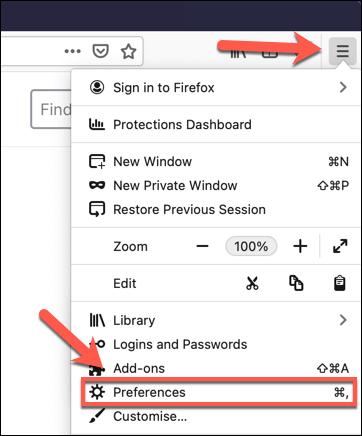
- Di bawah Umum> Prestasi seksyen Keutamaan tab, nyahtistikan Gunakan tetapan prestasi yang disyorkan pilihan untuk melihat tetapan tambahan. Dari sana, mengurangkan Had proses kandungan nilai untuk mengehadkan bilangan proses firefox yang berjalan tambahan dan mengurangkan penggunaan memori dalam proses. Sebagai alternatif, lumpuhkan pecutan perkakasan sepenuhnya dengan menyahtanda Gunakan pecutan perkakasan apabila tersedia pilihan.
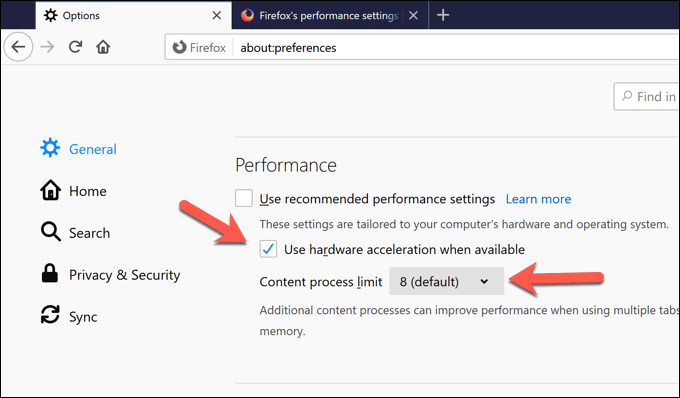
Tetapkan semula Firefox ke tetapan lalai
Apabila semuanya gagal, dan anda tidak dapat mendiagnosis masalah dengan tetapan, add-on, atau ciri Firefox, anda mungkin mendapati bahawa menetapkannya ke tetapan lalai dapat membantu menyelesaikan masalah di mana Firefox menggunakan memori terlalu banyak.
- Untuk melakukan ini, buka Firefox dan pilih Ikon Menu Hamburger> Bantuan> Maklumat Penyelesaian Masalah.
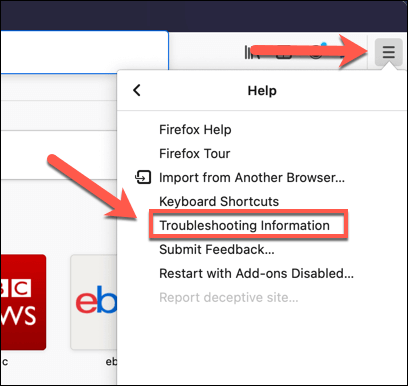
- Di dalam Maklumat penyelesaian masalah menu, pilih Refresh Firefox pilihan di sudut kanan atas.
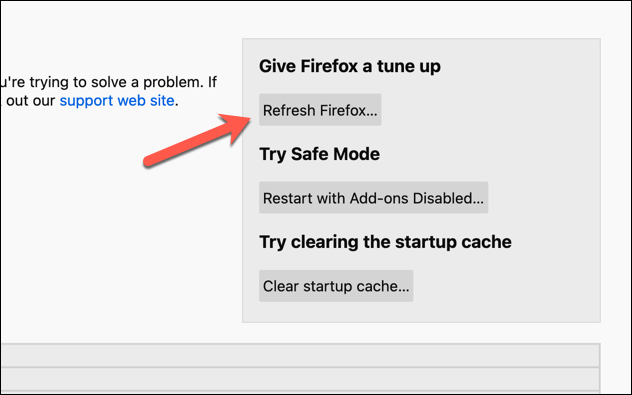
- Firefox akan memberi amaran kepada anda bahawa ini akan memadamkan sebarang tetapan penyemak imbas, tambahan, dan penyesuaian. Walau bagaimanapun, ia tidak akan mengeluarkan penanda halaman dan sejarah pelayaran anda. Untuk mengesahkan, pilih Refresh Firefox pilihan untuk memulakan proses.
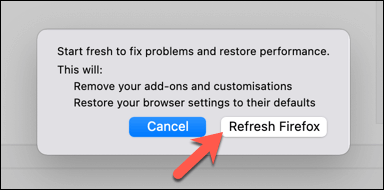
- Setelah proses penetapan selesai, Firefox akan dimulakan semula. Anda akan melihat a Kejayaan mesej, membolehkan anda memulihkan tab dan tingkap sebelumnya. Sahkan pilihan anda, kemudian pilih Mari pergi untuk disambung semula menggunakan firefox.
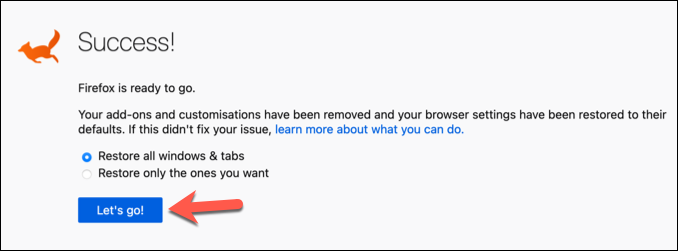
Menggunakan Firefox dengan berkesan
Sekiranya Firefox menggunakan memori terlalu banyak, pembaikan di atas harus membantu menyelesaikan masalah dalam kebanyakan kes. Sekiranya mereka tidak, anda mungkin perlu mempertimbangkan penyelesaian alternatif, seperti beralih ke pelayar lain atau menaik taraf perkakasan anda. Penyemak imbas yang perlahan dapat menunjuk kepada isu lain yang mungkin memerlukan alat diagnostik untuk membantu mengenal pasti dan memperbaiki.
Setelah Firefox berfungsi dengan baik, anda boleh memanfaatkan ciri-ciri yang berfokus pada banyak privasi. Sebagai contoh, anda boleh membuat Firefox lebih selamat untuk digunakan dengan tetapan keselamatan tambahan, gunakan Firefox Monitor untuk memberi amaran kepada anda untuk sebarang pelanggaran privasi, atau anda boleh menggunakan rangkaian peribadi Firefox untuk kekal tanpa nama dalam talian.
- « Cara Menghilangkan Audio Dari Video pada Windows dan Mac
- Apakah modul IGFXEM di Windows 10 (dan selamat?) »

